Страница:
«фичи» энкодера, повышающие качество итогового материала, а также надежная поддержка нескольких медиапотоков, субтитров, меню и глав. Кроме того, h264 avi-файл не будет читаться на аппаратных проигрывателях, в отличие от стандартизированного [ISO/IEC 14496-14,
ISO/IEC 14496-12] MP4. Вместе с контейнером на свалку истории отправился и VfW-интерфейс, и все утилиты для работы с ним (и даже старый добрый VirtualDUB). Исторический процесс повернулся на 180 градусов и от сложного непрозрачного системного интерфейса Video for Windows вернулся к простому: для кодирования используется CLI-кодек (Command Line Interface, интерфейс командной строки) x264.exe. На вход x264.exe подается некоторый видеопоток, а на выходе получается mp4-видеофайл. Настройка параметров компрессии производится с помощью ключей командной строки. x264.exe может принять на вход либо специальный AVI-файл, либо AVISynth’овский [AVISynth - своеобразный язык программирования, предназначенный для обработки видео. Использует текстовые avs-скрипты в качестве инструкций по обработке видеопотока. Широко использует DirectShow-интерфейс Windows, поддерживает расширения через дополнительные плагины] скрипт-фреймсервер, занимающийся предварительной подготовкой вашего видео. Мы будем использовать только AVS-скрипты.
Для кодирования звука (который, естественно, жмется отдельно и независимо от видео) на текущий момент оптимален CLI-кодек от Ahead [Да-да, именно фирма Ahead - создатель коммерческого Nero Recode - недавно выпустила лучший бесплатный MPEG4-кодировщик аудио! А произошло это чудо вот как: в начале нынешнего года Nero Recode начала сдавать позиции в плане кодирования видео. Но аудиокодер Nero оставался вне конкуренции. Пытливые умы и тут насолили Ahead: оказалось, что для кодирования звука достаточно выцарапать из дистрибутива Nero Recode 6 или 7 пару-тройку файликов, после чего с помощью специальных GUI ими можно было успешно пользоваться, даже не слишком нарушая лицензионное соглашение. Файлики эти быстро расползлись по Сети, и прогрессивная общественность окончательно отвернулась от Nero Recode. Ahead, поняв, что стремительно теряет популярность в среде видеокодеров, решилась на отчаянный шаг и 1 мая сего года выпустила удобный бесплатный CLI-кодировщик, ни в чем не уступающий своему удачнейшему аналогу из последней версии Recode] - neroAacEnc.exe, пережимающий входной поток в mp4-аудиофайл. Пару mp4-файлов с видео и звуком, полученных после кодирования, хотелось бы как-то соединить. Для этого предназначена еще одна CLI-утилита - mp4box.exe, микширующая все медиапотоки в один файл. Естественно, вручную писать команды для управления всеми этими утилитами невозможно, ведь для каждой из них существуют многие десятки ключей! Поэтому правит бал единая графическая оболочка MeGUI, автоматизирующая и визуализирующая весь процесс подготовки видео, настройки кодеков и микшеров и т. д. Вообще говоря, MeGUI, кроме кодирования x264, поддерживает еще больше десятка других свободных CLI-компрессоров и микшеров и, по замыслу разработчиков, должна кодировать все, что угодно, во все остальное. Но из-за громадья планов программа постоянно сырая, и на момент написания статьи многие ее возможности были реализованы посредственно. Со временем она, конечно, должна «просохнуть», а в сегодняшней практической части некоторые действия будут выполняться с помощью альтернативного софта.
Ну что, вас не испугало теоретическое описание процесса? Fortes fortuna adjuvat - смелым помогает судьба, так что приступим к практической части. Разумеется, в одной статье невозможно описать и десятой части возможностей MeGUI, поэтому сегодня займемся только созданием видеофайла с h264-видеопотоком и AAC-звуком.
Нам потребуются:
• Декриптор DVD, если вы собираетесь пережимать DVD. Подойдет, например, DVDDecryptor. Полагаю, читатель сможет самостоятельно скопировать DVD на жесткий диск, тем более что этот процесс только в «Компьютерре» уже описывался несколько раз.
• AVISynth.
• Microsoft Framework 2.0.
• MeGUI.
• foobar 2000и плагины для него: in_dts, in_ac3.
• Media Player Classic.
• Wabc bitrate calculator.
Для начала установите те из перечисленных приложений, которые требуют инсталляции в систему. Затем (внимание!) разархивируйте архив с MeGUI в ту папку, в которой вы собираетесь оставить ее навсегда. Подключитесь к Интернету и запустите MeGUI. Откажитесь от автоапдейта и сразу, ничего не трогая, отправляйтесь в раздел Tools-›Update и обновите следующие компоненты:
• External programs:
x264
mp4box
neroaacenc
dgindex
avswrapper
• Megui:
data
• AviSynth plugins:
dgdecode
decomb
• Profile Collections:
STx264
Это необходимый минимум утилит для создания AVC-фильмов, в дальнейшем для расширения функциональности MeGUI вы всегда сможете установить остальные компоненты. Если автоматизированное обновление пройдет успешно - возрадуйтесь, вам повезло - все хостинги в данный момент работают стабильно, и целая толпа мелких файликов послушно собралась в рабочей папке MeGUI и ждет дальнейших распоряжений. Представляете, каково было бы разыскивать их в Сети по одному! Если же что-то не скачается - что ж, придется организовать розыск в Яндексе и Google. Делая автоматизированное обновление из MeGUI, вы убиваете и еще одного зайца - пути ко всем утилитам автоматически прописываются в настройках программы. Именно поэтому не стоит перемещать MeGUI в другую папку после апдейта. Иначе придется вручную переписывать пути в разделе Tools-›Settings-›Program Paths.
Инструменты подготовлены, идем дальше.

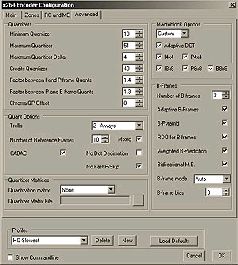
Прежде чем приступать к кодированию, убедитесь, что все предварительные мероприятия выполнены: видео скопировано на жесткий диск, звуковая дорожка сохранена в отдельном файле. Самый сложный этап работы с MeGUI состоит вовсе не в кодировании, а в переводе видео в подходящий для энкодера х264.exe вид - а именно в создании avs-файла-скрипта для AviSynth’a. Большим подспорьем в этом непростом деле служит встроенный в инструментарий MeGUI AviSynth Script Creator. С его помощью можно полуавтоматически создать скрипты для простой перекодировки основных типов входного видео. AviSynth Script Creator теоретически должен открывать любые файлы, декодируемые через Direct Show, то есть проигрывающиеся в Windows Media Player или GraphEdit, а также индексные файлы d2v и файлы фреймсервера VirtualDUB’a. Откройте MeGUI, отправляйтесь в Tools -› AviSynth Script Creator и укажите путь к подготовленному исходному файлу. На экране появится окно с вашим видео, в котором… На этом интригующем моменте давайте прервемся до следующего номера «Компьютерры».
Продолжение следует.
ОПЫТЫ: Где были, мы не скажем, на Google Maps покажем! Как разместить карту путешествия на своем сайте
Автор: Виктор Котов
Прелесть путешествий заключается не только в получаемых впечатлениях, но и в последующем удовольствии от общения с благодарными слушателями. Причем если радость от путешествия - товар штучный, то рассказывать об увиденных красотах можно снова и снова, была бы подходящая компания…
Думаю, каждому рассказчику знакома неадекватная оценка слушателей, для которых фразы «из Москвы в Санкт-Петербург» и «из Москвы в Благовещенск» зачастую оказываются равноценными. К тому же лучше один раз показать, чем постоянно говорить, что там «нечего было смотреть»!
Поэтому к делу документирования путешествия необходимо подойти ответственно, и дополнительные очки можно набрать, взяв на вооружение систему GPS и сервис Google Maps. Перед тем как заглянуть за кулисы Google Maps, ознакомимся с:
• документацией Google Maps API;
• утилитой пересчета координат из градусов в десятичные числа.
Необходимый программно-аппаратный минимум для работы с GMaps (наличие такой незаменимой для современного путешественника вещи, как GPS-приемник, предполагается априори):
• подключение к Интернету;
• браузер с поддержкой JavaScript (любой из современных);
• текстовый редактор с поддержкой Unicode для работы с исходным кодом html-страниц.
Не помешают и базовые знания одного из языков программирования (переменные, массивы, управляющие структуры, циклы), языков разметки HTML и XML, но в случае отсутствия таковых знаний читателя выручат терпенье и труд, которые «все перетрут».
Отправляемся на www.google.com/apis/maps/signup.html. Процедура регистрации необременительна, она не требует ни наличия аккаунта Gmail, ни утверждения сотрудниками Google. Просто в форме на странице задаем адрес вашего сайта, на котором будет располагаться карта путешествий, ставим галочку в пункте «Соглашение с условиями предоставления сервиса», жмем кнопку «Generate API Key» и получаем ключ, который вам понадобится для создания своих HTML-страниц с Google-картами.
1. ‹!DOCTYPE html PUBLIC “-//W3C//DTD XHTML 1.0 Strict//EN”
“http://www.w3.org/TR/xhtml1/DTD/xhtml1-strict.dtd”›
2. ‹html xmlns=”http://www.w3.org/1999/xhtml”›
3. ‹head›
4. ‹meta http-equiv=”content-type” content=”text/html; charset=utf-8”/›
5. ‹title›Google Maps - Кругокремлевское путешествие. Вехи большого пути!‹/title›
6. ‹script src=”http://maps.google.com/maps?file=api amp; amp;v=2 amp;amp;key=КЛЮЧ”
type=”text/javascript”› ‹/script›
7. ‹/head›
8. ‹body onunload=”GUnload()”›
9. ‹div id=”kremlin” style=”width: 500px; height: 300px”›‹/div›
10. ‹script type=”text/javascript”›
11. //‹![CDATA[
12. if (GBrowserIsCompatible()) {
13. var map = new GMap2(document.getElementById (“kremlin”));
14. map.setCenter(new GLatLng(55.752,37.616), 13);
‹!- при желании здесь можно разместить элементы управления GMaps -›
15. }
16. //]]›
17. ‹/script›
18. ‹/body›
19. ‹/html› www.vkph.com/t2006/t2006_01.html
Вследствие принципа относительности центром мира для нас будет именно то место планеты, с которого мы начинаем путешествие. Ниже приведен код страницы, отображающей определенную область карты вокруг него. Отметим самое важное:
• в 6-й строке вместо слова «КЛЮЧ» укажите конкретный код, полученный при регистрации в сервисе;
• в 14-й строке укажите географические координаты, определяющие положение центра карты (в нашем примере используются координаты центра Москвы);
• размеры карты в точках указаны в 9-й строке, там же задается и имя элемента страницы, в котором будет отображена карта (в примере kremlin), далее оно используется в 13-й строке при создании экземпляра карты.
Для удобства навигации добавим на страницу (после 14-й строки) стандартные элементы управления:
• панорамирование и масштабирование: map.add- Control(new GSmallMapControl());
• вид карты: map.addControl(new GMapTypeControl()).
И вообще, все дальнейшие строки с метками необходимо помещать в пространство между 14-й и 15-й строчками (перед фигурной скобкой). То, что должно получиться в результате, можно увидеть на рис. 1.
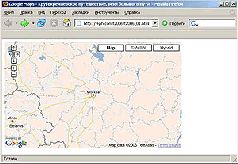
Так как во время путешествий вычислительные ресурсы и возможности доступа в Интернет обычно ограничены, рекомендую подготовительную часть работы (регистрация в сервисе, создание HTML-страницы) проделать дома, а в пути лишь обновлять XML-файл. Тем самым значительно снижаются требования к аппаратно-программной части: вам понадобится лишь текстовый редактор и наличие возможности загружать обновленный XML-файл на свой сервер (обычно по ftp). Ну а я, чтя традиции программистского цеха, заложил в последнюю карту незамысловатое «пасхальное яйцо». Думаю, пытливый читатель его отыщет, руководствуясь информацией приспешника Шер-Хана из советского мультфильма «Маугли» о направлении их движения перед нашествием диких собак…
Положим, вы гуляли по городу, стране, миру с GPS и, увидев что-либо примечательное, аккуратно заносили координаты этого места вместе с комментариями… Самое время нанести эти точки на карту!
Для каждой из них надо составить три строчки:
а. Объявить переменную, которой будут присвоены географические координаты метки.
б. Объявить переменную, которая будет указывать на вновь созданный объект-метку.
в. Отобразить метку на карте.
Вот как это выглядит в коде:
1. var Moscow_point = new GLatLng(55.752,37.616);
2. var Moscow = new GMarker(Moscow_point);
3. Map.addOverlay(Moscow);
Но чтобы сделать метку более информативной для посетителей сайта, добавим всплывающую подсказку с ее названием, которая будет отображаться каждый раз при наведении курсора мышки (рис. 2).
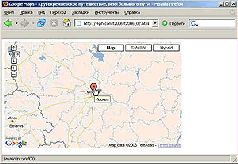
1. var Moscow_point = new GLatLng(55.752,37.616);
2. var Moscow = new GMarker(Moscow_point, {title:”Москва”});
3. Map.addOverlay(Moscow);
У созданной нами метки - стандартная иконка, но ее легко заменить своей, оригинальной (например, что-то говорящей о событии):
1. var MoscowIcon = new GIcon();
2. MoscowIcon.iconSize=new GSize(40,48); ‹!- размер иконки в пикселах -›
3. MoscowIcon.iconAnchor=new GPoint(20,48);
4. MoscowIcon.infoWindowAnchor=new GPoint(20,0);
5. MoscowIcon.image=”http://www.vkph.com/team/moscow.png”; ‹!- где взять файл -›
6. var Moscow_point = new GLatLng(55.752,37.616);
7. var Moscow = new GMarker(Moscow_point, {icon: MoscowIcon, title:”Москва”});
8. GEvent.addListener(Moscow, “click”, function() {
9. Moscow.openInfoWindowHtml(“Москва - столица нашей Родины!”);
10. });
11. Map.addOverlay(Moscow); www.vkph.com/t2006/t2006_03.html
В строках 1-5 объявляется новая переменная, которая будет ссылаться на объект-иконку, а также задаются необходимые свойства объекта:
• строка 2: размер иконки в пикселах;
• строка 3: привязка иконки к координате метки (точка отсчета - левый верхний угол иконки);
• строка 4: привязка всплывающего окна к иконке (об этом ниже);
• строка 5: указание ссылки на изображение;
• в строке 7 п ри создании метки необходимо указать имя переменной для иконки, которое можно использовать и для других меток.
В приведенном выше коде задаются параметры для всплывающего окошка-надписи, которое может содержать произвольный текст (строки 8-10). В 8-й строке объявляется, что для нашей метки с именем «Moscow» при щелчке на ней мышью («click») происходит действие - отображается окно с заранее заданным текстом (строка 9). Ну а размеры всплывающего окна определяются автоматически в зависимости от количества текста в вашем комментарии (рис. 3).
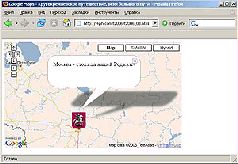
То, что мы с вами наваяли, годится, лишь когда меток не очень много. Если же вы из тех людей, с кем постоянно что-то происходит, то стоит научиться использовать импорт внешних данных в формате XML. Тем самым мы не только получим удобный и изящный код, но и разделим по разным файлам дизайн и текст. Импорт данных из файла в формате XML осуществляется с помощью специальной функции GDownloadUrl, которой передается имя файла с заметками (у нас «t2006.xml»), а также указывается функция для обработки данных (строки 16-29). Обработка заключается в создании массива записей, каждая из которых является блоком из файла XML (строка 18). В нашем случае в каждой записи содержатся четыре поля:
• name (заголовок метки),
• message (сообщение),
• lat (широта),
• lng (долгота),
и выглядит она следующим образом:
1. ‹marker name=”п.1 55.753/37.620” message=”Всем из вестно, что Земля начинается с Кремля!” lat=”55.75392” lng=”37.62001”/›
А текст странички принимает следующий вид:
1. var baseIcon = new GIcon();
2. baseIcon.iconSize=new GSize(20,20);
3. baseIcon.iconAnchor=new GPoint(10,20);
4. baseIcon.infoWindowAnchor=new GPoint(10,0);
5. Var gmarkers = [];
6. Var i = 0;
7. function createMarker(point,name,message,micon) {
8. var marker = new GMarker(point, {icon:micon, title:name});
9. GEvent.addListener(marker, “click”, function() {
10. Marker.openInfoWindowHtml(“‹b›”+name+”‹/b›‹br›”+ message);
11. });
12. gmarkers[i] = marker;
13. i++;
14. Return marker;
15. }
16. GDownloadUrl(“t2006.xml”, function(data) {
17. var xml = GXml.parse(data);
18. var markers = xml.documentElement.getElementsByTagName(«marker»);
19. for (var k = 0; k ‹ markers.length; k++) {
20. var point = new GLatLng(parseFloat(markers[k].getAttribute(«lat»)), parseFloat
(mark ers[k].getAttribute(“lng”)));
21. var name = markers[k].getAttribute(“name”);
22. var message = markers[k].getAttribute(“message”);
23. var micon = new GIcon(baseIcon);
24. var icon_number = k + 1;
25. micon.image = “http://www.vkph.com/t2006/i” + icon_number + “.png”;
26. var marker = createMarker(point,name,message,micon);
27. map.addOverlay(marker);
28. }
29. });
После загрузки всех данных из файла в память, массив записей перебирается в цикле (строки 19-28). Для каждого элемента осуществляется выборка и присвоение значений необходимым переменным. В строке 20 функции GLatLng передаются полученные значения lat и lng, результат присваивается переменной point (функция parseFloat служебная - используется для преобразования числового значения к плавающей точке).
Значения переменных name и message переносятся в соответствии с их «тезками» из XML-файла (21-22).
В строках 23-25 создается новый объект-иконка, наследующий свойства ранее объявленного baseIcon (23), со своей уникальной картинкой (25). В нашем случае картинки - это просто цифры, которые должны помочь посетителю странички понять, в какой последовательности нужно обходить метки на карте, но вы можете назначать любые картинки. В следующей строке вызывается функция createMarker, результат действия которой присваивается переменной-метке marker. В строке 27 очередная метка добавляется на карту (рис. 4).
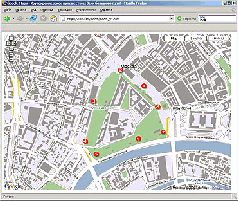
Функция createMarker (26) выполняет те действия, что мы разбирали ранее: объявление метки с определенной иконкой (в нашем случае одна на все города - флаг Российской Федерации) и всплывающей подсказкой, а также обработчика мышиного клика для вывода комментариев (см. строки 8-15).
Выложив XML- и HTML-файлы на сайт и дав на них ссылку с главной странички, можете считать, что карта «кругокремлевского» путешествия готова (пример www.vkph.com/t2006/t2006_04.html).
Стартовая страница со всеми примерами, разобранными в статье, находится по адресу www.vkph.com/t2006. Вопросы, касающиеся описанной технологии, можно без стеснения задавать по указанному там адресу электронной почты.
Cправка
В отношении отладки кода и выявления возможных ошибок GMaps трудно назвать дружелюбным - сервис просто остановит выполнение кода на первой же ошибке, не выдав никакого сообщения. Поэтому внимательно следите за «чистотой» кода! Со своей стороны могу посоветовать использовать функцию GLog.write(var_name), которая позволяет выводить заданную информацию (например, имя переменной) во всплывающем окошке браузера. Расставляя вызовы этой функции в «контрольных точках» HTML-файла, вы сможете понять, где останавливается обработка и что происходит с вашими данными.
СОФТЕРРА: Tor’ная дорога к приватности: Практическое руководство по сохранению анонимности в Сети
Автор: Илья Щуров Voyager
Бывают ситуации, когда «privacy» перестает быть просто словом. Когда каждый оставленный в Сети след, каждая запись в лог-файлах становится если не трагедией, то кусочком большой проблемы. Проблемы, которая может привести к трагедии. Проблемы анонимности и приватности, проблемы свободы слова - а порой и физической свободы.
Развитие технологий иногда напоминает качающийся маятник. Появление Интернета предоставило такие возможности для свободного обмена информацией, о которых никто не мог и мечтать. Маятник качнулся в одну сторону. Люди начали использовать эти возможности, но быстро выяснилось, что и здесь за каждым вашим шагом могут следить, а каждое ваше слово может быстро оказаться обращенным против вас. Цензура Интернета в ряде стран, запугивание участников файлообменных сетей судебным предследованием, накопление и использование приватной информации различными организациями - маятник качнулся в другую сторону.
Обратная реакция не заставила себя ждать. Мир современных технологий подвижен, и порой достаточно одной идеи, которая может быть выражена в десятке строчек кода, чтобы все повернуть на 180 градусов. Что уж говорить о десятках академических исследований на тему анонимности и безопасности обмена информацией в сетях [ Коллекция публикаций по теме]: они обязаны были получить практическую реализацию. И получили, в самых разных проявлениях. Здесь и анонимная пиринговая сеть Freenet, помимо распределенной системы публикаций, предоставляющая и другие сервисы, вроде досок объявлений, и полностью децентрализованная, расширяемая сеть I2Pсо своей системой анонимных блогов, IRC-каналов, почты и возможностью создания произвольных сервисов, и множество других разработок.
В их числе - проект Tor(свободная реализация идеи «onion routing» [Мы о нем уже писали: Павел Протасов, «Одежда с застежками», «КТ» #579]), позволяющий использовать существующие сервисы Интернета (включая веб, e-mail, мгновенные сообщения и т. д.), надежно скрываясь за сетью из Tor-узлов. Сеть эта устроена так, что ни один из узлов не знает не только содержимое передаваемых пакетов, но и их полный маршрут - так что отследить участников информационного обмена практически невозможно.
Несмотря на то что настройка Tor почти не требует специальных навыков, сама необходимость устанавливать какое-то дополнительное ПО может отпугнуть начинающего юзера. Для решения этой проблемы и были созданы главные герои нашего обзора: проекты Torpark и OperaTor, призванные распространить анонимный серфинг буквально на каждый компьютер.
Пожалуй, это хороший пример того, как не надо называть программы: по запросу OperaTor любой поисковик выдаст что угодно (определение оператора в программировании или математике, рассказы про злобных операторов сетей или что-то еще), но никоим образом не искомый комплект из браузера Opera, уже настроенного на работу с включенными Tor’ом и фильтрующего прокси Privoxy. Сжатый архиватором 7-Zip, дистрибутив занимает 4,1 Мбайт. Установка не требуется (достаточно распаковать архив), что неудивительно - целью разработчика было создание портативного приложения («portable app»), способного работать с USB-флэшки (он займет на ней 11 Мбайт) и не оставляющего в системе никаких следов [Проверено. Обращений к реестру на запись действительно не зафиксировано].
Название файла start.bat говорит само за себя: он запускает все приложения комплекта, из которых наибольший практический интерес представляет браузер Opera последней версии (9.02 на момент написания статьи). На окна Tor’а и Privoxy имеет смысл взглянуть мельком, дабы убедиться, что все в порядке, после чего свернуть и забыть о них. Собственно, на этом описание можно закончить, поскольку анонимный серфинг работает здесь, что называется, «из коробки» («out of the box»), а Opera не сильно отличается от своего неанонимного аналога. Для проверки можно зайти на whatismyip.orgили ipchicken.com, дабы убедиться, что ваш IP-адрес надежно скрыт [Более сложные способы проверки защищенности соединения можно найти в документации к Tor’у на официальном сайте].
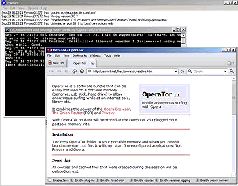 Стоит рассказать о принципах работы этого комбайна. Tor работает в качестве локального SOCKS-прокси, который может использоваться для туннелирования самого разнообразного трафика. Однако тут есть подводные камни: дело в том, что многие приложения, использующие устаревшие версии SOCKS-протокола, самостоятельно (в обход прокси) отправляют запросы к DNS-серверам, что существенным образом уменьшает степень анонимности ваших действий.
Стоит рассказать о принципах работы этого комбайна. Tor работает в качестве локального SOCKS-прокси, который может использоваться для туннелирования самого разнообразного трафика. Однако тут есть подводные камни: дело в том, что многие приложения, использующие устаревшие версии SOCKS-протокола, самостоятельно (в обход прокси) отправляют запросы к DNS-серверам, что существенным образом уменьшает степень анонимности ваших действий.
Для решения этой проблемы и требуется Privoxy - обычный прокси-сервер, являющийся посредником между Tor’ом и браузером. Правильным образом настроенный браузер отправляет все запросы (в том числе и DNS) через Privoxy, а последний уже использует Tor, чтобы отправить их через защищенный канал. К тому же он вырезает потенциально опасный код из содержимого веб-страниц (в частности, некоторые заголовки http-протокола), а также большую часть рекламы.
В целом все работает без каких-либо проблем. Некоторое замедление соединения, связанное с накладными расходами, имеет место быть, но оно почти не заметно и не кажется слишком большой ценой за сохранение анонимности.
Конечно, пользователи Mozilla Firefox тоже не остались в стороне от всеобщей борьбы за приватность. Разработка Torparkрешает те же задачи, что и OperaTor: создание портативного приложения для анонимного веб-серфинга. Дистрибутив занимает 9,3 Мбайт, зато в разархивированном виде потребует целых 27. На этом различия не заканчиваются.
В отличие от автора OperaTor, разработчики Torpark имеют некоторое преимущество: и Tor, и Mozilla Firefox являются свободными программами с открытым исходным кодом, да и многие расширения Firefox оказались весьма полезными в деле защиты приватности. Благодаря этому, вместо использования дополнительной «прослойки» в виде Privoxy, в Torpark решили немного модифицировать сам Firefox. Изменения незначительные, но видимы невооруженным глазом: на панели инструментов появились две кнопки, позволяющие включить/выключить поддержку Tor или выбрать другой «путь» в Tor-сети, если текущий работает не очень хорошо (такое иногда случается). Также из меню можно легко узнать и сменить текущий IP-адрес. Помимо поддержки Tor, в комплект входит несколько дополнений, улучшающих безопасность, а также Adblock, блокирующий рекламу.
Для кодирования звука (который, естественно, жмется отдельно и независимо от видео) на текущий момент оптимален CLI-кодек от Ahead [Да-да, именно фирма Ahead - создатель коммерческого Nero Recode - недавно выпустила лучший бесплатный MPEG4-кодировщик аудио! А произошло это чудо вот как: в начале нынешнего года Nero Recode начала сдавать позиции в плане кодирования видео. Но аудиокодер Nero оставался вне конкуренции. Пытливые умы и тут насолили Ahead: оказалось, что для кодирования звука достаточно выцарапать из дистрибутива Nero Recode 6 или 7 пару-тройку файликов, после чего с помощью специальных GUI ими можно было успешно пользоваться, даже не слишком нарушая лицензионное соглашение. Файлики эти быстро расползлись по Сети, и прогрессивная общественность окончательно отвернулась от Nero Recode. Ahead, поняв, что стремительно теряет популярность в среде видеокодеров, решилась на отчаянный шаг и 1 мая сего года выпустила удобный бесплатный CLI-кодировщик, ни в чем не уступающий своему удачнейшему аналогу из последней версии Recode] - neroAacEnc.exe, пережимающий входной поток в mp4-аудиофайл. Пару mp4-файлов с видео и звуком, полученных после кодирования, хотелось бы как-то соединить. Для этого предназначена еще одна CLI-утилита - mp4box.exe, микширующая все медиапотоки в один файл. Естественно, вручную писать команды для управления всеми этими утилитами невозможно, ведь для каждой из них существуют многие десятки ключей! Поэтому правит бал единая графическая оболочка MeGUI, автоматизирующая и визуализирующая весь процесс подготовки видео, настройки кодеков и микшеров и т. д. Вообще говоря, MeGUI, кроме кодирования x264, поддерживает еще больше десятка других свободных CLI-компрессоров и микшеров и, по замыслу разработчиков, должна кодировать все, что угодно, во все остальное. Но из-за громадья планов программа постоянно сырая, и на момент написания статьи многие ее возможности были реализованы посредственно. Со временем она, конечно, должна «просохнуть», а в сегодняшней практической части некоторые действия будут выполняться с помощью альтернативного софта.
Подготовка боезапаса
Ну что, вас не испугало теоретическое описание процесса? Fortes fortuna adjuvat - смелым помогает судьба, так что приступим к практической части. Разумеется, в одной статье невозможно описать и десятой части возможностей MeGUI, поэтому сегодня займемся только созданием видеофайла с h264-видеопотоком и AAC-звуком.
Нам потребуются:
• Декриптор DVD, если вы собираетесь пережимать DVD. Подойдет, например, DVDDecryptor. Полагаю, читатель сможет самостоятельно скопировать DVD на жесткий диск, тем более что этот процесс только в «Компьютерре» уже описывался несколько раз.
• AVISynth.
• Microsoft Framework 2.0.
• MeGUI.
• foobar 2000и плагины для него: in_dts, in_ac3.
• Media Player Classic.
• Wabc bitrate calculator.
Для начала установите те из перечисленных приложений, которые требуют инсталляции в систему. Затем (внимание!) разархивируйте архив с MeGUI в ту папку, в которой вы собираетесь оставить ее навсегда. Подключитесь к Интернету и запустите MeGUI. Откажитесь от автоапдейта и сразу, ничего не трогая, отправляйтесь в раздел Tools-›Update и обновите следующие компоненты:
• External programs:
x264
mp4box
neroaacenc
dgindex
avswrapper
• Megui:
data
• AviSynth plugins:
dgdecode
decomb
• Profile Collections:
STx264
Это необходимый минимум утилит для создания AVC-фильмов, в дальнейшем для расширения функциональности MeGUI вы всегда сможете установить остальные компоненты. Если автоматизированное обновление пройдет успешно - возрадуйтесь, вам повезло - все хостинги в данный момент работают стабильно, и целая толпа мелких файликов послушно собралась в рабочей папке MeGUI и ждет дальнейших распоряжений. Представляете, каково было бы разыскивать их в Сети по одному! Если же что-то не скачается - что ж, придется организовать розыск в Яндексе и Google. Делая автоматизированное обновление из MeGUI, вы убиваете и еще одного зайца - пути ко всем утилитам автоматически прописываются в настройках программы. Именно поэтому не стоит перемещать MeGUI в другую папку после апдейта. Иначе придется вручную переписывать пути в разделе Tools-›Settings-›Program Paths.
Инструменты подготовлены, идем дальше.

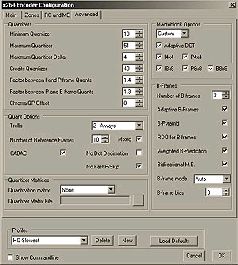
Подготовка контингента
Прежде чем приступать к кодированию, убедитесь, что все предварительные мероприятия выполнены: видео скопировано на жесткий диск, звуковая дорожка сохранена в отдельном файле. Самый сложный этап работы с MeGUI состоит вовсе не в кодировании, а в переводе видео в подходящий для энкодера х264.exe вид - а именно в создании avs-файла-скрипта для AviSynth’a. Большим подспорьем в этом непростом деле служит встроенный в инструментарий MeGUI AviSynth Script Creator. С его помощью можно полуавтоматически создать скрипты для простой перекодировки основных типов входного видео. AviSynth Script Creator теоретически должен открывать любые файлы, декодируемые через Direct Show, то есть проигрывающиеся в Windows Media Player или GraphEdit, а также индексные файлы d2v и файлы фреймсервера VirtualDUB’a. Откройте MeGUI, отправляйтесь в Tools -› AviSynth Script Creator и укажите путь к подготовленному исходному файлу. На экране появится окно с вашим видео, в котором… На этом интригующем моменте давайте прервемся до следующего номера «Компьютерры».
Продолжение следует.
ОПЫТЫ: Где были, мы не скажем, на Google Maps покажем! Как разместить карту путешествия на своем сайте
Автор: Виктор Котов
Прелесть путешествий заключается не только в получаемых впечатлениях, но и в последующем удовольствии от общения с благодарными слушателями. Причем если радость от путешествия - товар штучный, то рассказывать об увиденных красотах можно снова и снова, была бы подходящая компания…
Думаю, каждому рассказчику знакома неадекватная оценка слушателей, для которых фразы «из Москвы в Санкт-Петербург» и «из Москвы в Благовещенск» зачастую оказываются равноценными. К тому же лучше один раз показать, чем постоянно говорить, что там «нечего было смотреть»!
Поэтому к делу документирования путешествия необходимо подойти ответственно, и дополнительные очки можно набрать, взяв на вооружение систему GPS и сервис Google Maps. Перед тем как заглянуть за кулисы Google Maps, ознакомимся с:
• документацией Google Maps API;
• утилитой пересчета координат из градусов в десятичные числа.
Инструменты
Необходимый программно-аппаратный минимум для работы с GMaps (наличие такой незаменимой для современного путешественника вещи, как GPS-приемник, предполагается априори):
• подключение к Интернету;
• браузер с поддержкой JavaScript (любой из современных);
• текстовый редактор с поддержкой Unicode для работы с исходным кодом html-страниц.
Не помешают и базовые знания одного из языков программирования (переменные, массивы, управляющие структуры, циклы), языков разметки HTML и XML, но в случае отсутствия таковых знаний читателя выручат терпенье и труд, которые «все перетрут».
Шаг 1. Регистрация в сервисе
Отправляемся на www.google.com/apis/maps/signup.html. Процедура регистрации необременительна, она не требует ни наличия аккаунта Gmail, ни утверждения сотрудниками Google. Просто в форме на странице задаем адрес вашего сайта, на котором будет располагаться карта путешествий, ставим галочку в пункте «Соглашение с условиями предоставления сервиса», жмем кнопку «Generate API Key» и получаем ключ, который вам понадобится для создания своих HTML-страниц с Google-картами.
1. ‹!DOCTYPE html PUBLIC “-//W3C//DTD XHTML 1.0 Strict//EN”
“http://www.w3.org/TR/xhtml1/DTD/xhtml1-strict.dtd”›
2. ‹html xmlns=”http://www.w3.org/1999/xhtml”›
3. ‹head›
4. ‹meta http-equiv=”content-type” content=”text/html; charset=utf-8”/›
5. ‹title›Google Maps - Кругокремлевское путешествие. Вехи большого пути!‹/title›
6. ‹script src=”http://maps.google.com/maps?file=api amp; amp;v=2 amp;amp;key=КЛЮЧ”
type=”text/javascript”› ‹/script›
7. ‹/head›
8. ‹body onunload=”GUnload()”›
9. ‹div id=”kremlin” style=”width: 500px; height: 300px”›‹/div›
10. ‹script type=”text/javascript”›
11. //‹![CDATA[
12. if (GBrowserIsCompatible()) {
13. var map = new GMap2(document.getElementById (“kremlin”));
14. map.setCenter(new GLatLng(55.752,37.616), 13);
‹!- при желании здесь можно разместить элементы управления GMaps -›
15. }
16. //]]›
17. ‹/script›
18. ‹/body›
19. ‹/html› www.vkph.com/t2006/t2006_01.html
Шаг 2. Выбираем центр мира
Вследствие принципа относительности центром мира для нас будет именно то место планеты, с которого мы начинаем путешествие. Ниже приведен код страницы, отображающей определенную область карты вокруг него. Отметим самое важное:
• в 6-й строке вместо слова «КЛЮЧ» укажите конкретный код, полученный при регистрации в сервисе;
• в 14-й строке укажите географические координаты, определяющие положение центра карты (в нашем примере используются координаты центра Москвы);
• размеры карты в точках указаны в 9-й строке, там же задается и имя элемента страницы, в котором будет отображена карта (в примере kremlin), далее оно используется в 13-й строке при создании экземпляра карты.
Для удобства навигации добавим на страницу (после 14-й строки) стандартные элементы управления:
• панорамирование и масштабирование: map.add- Control(new GSmallMapControl());
• вид карты: map.addControl(new GMapTypeControl()).
И вообще, все дальнейшие строки с метками необходимо помещать в пространство между 14-й и 15-й строчками (перед фигурной скобкой). То, что должно получиться в результате, можно увидеть на рис. 1.
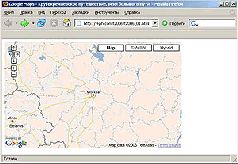
Напутствие начинающим картографам
Так как во время путешествий вычислительные ресурсы и возможности доступа в Интернет обычно ограничены, рекомендую подготовительную часть работы (регистрация в сервисе, создание HTML-страницы) проделать дома, а в пути лишь обновлять XML-файл. Тем самым значительно снижаются требования к аппаратно-программной части: вам понадобится лишь текстовый редактор и наличие возможности загружать обновленный XML-файл на свой сервер (обычно по ftp). Ну а я, чтя традиции программистского цеха, заложил в последнюю карту незамысловатое «пасхальное яйцо». Думаю, пытливый читатель его отыщет, руководствуясь информацией приспешника Шер-Хана из советского мультфильма «Маугли» о направлении их движения перед нашествием диких собак…
Шаг 3. Точки притяжения
Положим, вы гуляли по городу, стране, миру с GPS и, увидев что-либо примечательное, аккуратно заносили координаты этого места вместе с комментариями… Самое время нанести эти точки на карту!
Для каждой из них надо составить три строчки:
а. Объявить переменную, которой будут присвоены географические координаты метки.
б. Объявить переменную, которая будет указывать на вновь созданный объект-метку.
в. Отобразить метку на карте.
Вот как это выглядит в коде:
1. var Moscow_point = new GLatLng(55.752,37.616);
2. var Moscow = new GMarker(Moscow_point);
3. Map.addOverlay(Moscow);
Но чтобы сделать метку более информативной для посетителей сайта, добавим всплывающую подсказку с ее названием, которая будет отображаться каждый раз при наведении курсора мышки (рис. 2).
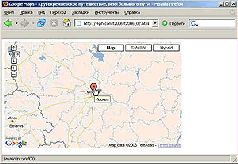
1. var Moscow_point = new GLatLng(55.752,37.616);
2. var Moscow = new GMarker(Moscow_point, {title:”Москва”});
3. Map.addOverlay(Moscow);
У созданной нами метки - стандартная иконка, но ее легко заменить своей, оригинальной (например, что-то говорящей о событии):
1. var MoscowIcon = new GIcon();
2. MoscowIcon.iconSize=new GSize(40,48); ‹!- размер иконки в пикселах -›
3. MoscowIcon.iconAnchor=new GPoint(20,48);
4. MoscowIcon.infoWindowAnchor=new GPoint(20,0);
5. MoscowIcon.image=”http://www.vkph.com/team/moscow.png”; ‹!- где взять файл -›
6. var Moscow_point = new GLatLng(55.752,37.616);
7. var Moscow = new GMarker(Moscow_point, {icon: MoscowIcon, title:”Москва”});
8. GEvent.addListener(Moscow, “click”, function() {
9. Moscow.openInfoWindowHtml(“Москва - столица нашей Родины!”);
10. });
11. Map.addOverlay(Moscow); www.vkph.com/t2006/t2006_03.html
В строках 1-5 объявляется новая переменная, которая будет ссылаться на объект-иконку, а также задаются необходимые свойства объекта:
• строка 2: размер иконки в пикселах;
• строка 3: привязка иконки к координате метки (точка отсчета - левый верхний угол иконки);
• строка 4: привязка всплывающего окна к иконке (об этом ниже);
• строка 5: указание ссылки на изображение;
• в строке 7 п ри создании метки необходимо указать имя переменной для иконки, которое можно использовать и для других меток.
В приведенном выше коде задаются параметры для всплывающего окошка-надписи, которое может содержать произвольный текст (строки 8-10). В 8-й строке объявляется, что для нашей метки с именем «Moscow» при щелчке на ней мышью («click») происходит действие - отображается окно с заранее заданным текстом (строка 9). Ну а размеры всплывающего окна определяются автоматически в зависимости от количества текста в вашем комментарии (рис. 3).
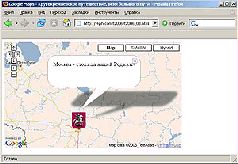
Шаг 4. Идем на три буквы (XML)
То, что мы с вами наваяли, годится, лишь когда меток не очень много. Если же вы из тех людей, с кем постоянно что-то происходит, то стоит научиться использовать импорт внешних данных в формате XML. Тем самым мы не только получим удобный и изящный код, но и разделим по разным файлам дизайн и текст. Импорт данных из файла в формате XML осуществляется с помощью специальной функции GDownloadUrl, которой передается имя файла с заметками (у нас «t2006.xml»), а также указывается функция для обработки данных (строки 16-29). Обработка заключается в создании массива записей, каждая из которых является блоком из файла XML (строка 18). В нашем случае в каждой записи содержатся четыре поля:
• name (заголовок метки),
• message (сообщение),
• lat (широта),
• lng (долгота),
и выглядит она следующим образом:
1. ‹marker name=”п.1 55.753/37.620” message=”Всем из вестно, что Земля начинается с Кремля!” lat=”55.75392” lng=”37.62001”/›
А текст странички принимает следующий вид:
1. var baseIcon = new GIcon();
2. baseIcon.iconSize=new GSize(20,20);
3. baseIcon.iconAnchor=new GPoint(10,20);
4. baseIcon.infoWindowAnchor=new GPoint(10,0);
5. Var gmarkers = [];
6. Var i = 0;
7. function createMarker(point,name,message,micon) {
8. var marker = new GMarker(point, {icon:micon, title:name});
9. GEvent.addListener(marker, “click”, function() {
10. Marker.openInfoWindowHtml(“‹b›”+name+”‹/b›‹br›”+ message);
11. });
12. gmarkers[i] = marker;
13. i++;
14. Return marker;
15. }
16. GDownloadUrl(“t2006.xml”, function(data) {
17. var xml = GXml.parse(data);
18. var markers = xml.documentElement.getElementsByTagName(«marker»);
19. for (var k = 0; k ‹ markers.length; k++) {
20. var point = new GLatLng(parseFloat(markers[k].getAttribute(«lat»)), parseFloat
(mark ers[k].getAttribute(“lng”)));
21. var name = markers[k].getAttribute(“name”);
22. var message = markers[k].getAttribute(“message”);
23. var micon = new GIcon(baseIcon);
24. var icon_number = k + 1;
25. micon.image = “http://www.vkph.com/t2006/i” + icon_number + “.png”;
26. var marker = createMarker(point,name,message,micon);
27. map.addOverlay(marker);
28. }
29. });
После загрузки всех данных из файла в память, массив записей перебирается в цикле (строки 19-28). Для каждого элемента осуществляется выборка и присвоение значений необходимым переменным. В строке 20 функции GLatLng передаются полученные значения lat и lng, результат присваивается переменной point (функция parseFloat служебная - используется для преобразования числового значения к плавающей точке).
Значения переменных name и message переносятся в соответствии с их «тезками» из XML-файла (21-22).
В строках 23-25 создается новый объект-иконка, наследующий свойства ранее объявленного baseIcon (23), со своей уникальной картинкой (25). В нашем случае картинки - это просто цифры, которые должны помочь посетителю странички понять, в какой последовательности нужно обходить метки на карте, но вы можете назначать любые картинки. В следующей строке вызывается функция createMarker, результат действия которой присваивается переменной-метке marker. В строке 27 очередная метка добавляется на карту (рис. 4).
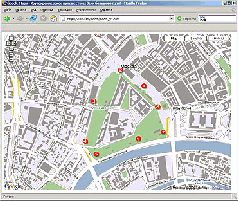
Функция createMarker (26) выполняет те действия, что мы разбирали ранее: объявление метки с определенной иконкой (в нашем случае одна на все города - флаг Российской Федерации) и всплывающей подсказкой, а также обработчика мышиного клика для вывода комментариев (см. строки 8-15).
Выложив XML- и HTML-файлы на сайт и дав на них ссылку с главной странички, можете считать, что карта «кругокремлевского» путешествия готова (пример www.vkph.com/t2006/t2006_04.html).
Стартовая страница со всеми примерами, разобранными в статье, находится по адресу www.vkph.com/t2006. Вопросы, касающиеся описанной технологии, можно без стеснения задавать по указанному там адресу электронной почты.
Cправка
В отношении отладки кода и выявления возможных ошибок GMaps трудно назвать дружелюбным - сервис просто остановит выполнение кода на первой же ошибке, не выдав никакого сообщения. Поэтому внимательно следите за «чистотой» кода! Со своей стороны могу посоветовать использовать функцию GLog.write(var_name), которая позволяет выводить заданную информацию (например, имя переменной) во всплывающем окошке браузера. Расставляя вызовы этой функции в «контрольных точках» HTML-файла, вы сможете понять, где останавливается обработка и что происходит с вашими данными.
СОФТЕРРА: Tor’ная дорога к приватности: Практическое руководство по сохранению анонимности в Сети
Автор: Илья Щуров Voyager
Бывают ситуации, когда «privacy» перестает быть просто словом. Когда каждый оставленный в Сети след, каждая запись в лог-файлах становится если не трагедией, то кусочком большой проблемы. Проблемы, которая может привести к трагедии. Проблемы анонимности и приватности, проблемы свободы слова - а порой и физической свободы.
Доброкачественная паранойя
Развитие технологий иногда напоминает качающийся маятник. Появление Интернета предоставило такие возможности для свободного обмена информацией, о которых никто не мог и мечтать. Маятник качнулся в одну сторону. Люди начали использовать эти возможности, но быстро выяснилось, что и здесь за каждым вашим шагом могут следить, а каждое ваше слово может быстро оказаться обращенным против вас. Цензура Интернета в ряде стран, запугивание участников файлообменных сетей судебным предследованием, накопление и использование приватной информации различными организациями - маятник качнулся в другую сторону.
Обратная реакция не заставила себя ждать. Мир современных технологий подвижен, и порой достаточно одной идеи, которая может быть выражена в десятке строчек кода, чтобы все повернуть на 180 градусов. Что уж говорить о десятках академических исследований на тему анонимности и безопасности обмена информацией в сетях [ Коллекция публикаций по теме]: они обязаны были получить практическую реализацию. И получили, в самых разных проявлениях. Здесь и анонимная пиринговая сеть Freenet, помимо распределенной системы публикаций, предоставляющая и другие сервисы, вроде досок объявлений, и полностью децентрализованная, расширяемая сеть I2Pсо своей системой анонимных блогов, IRC-каналов, почты и возможностью создания произвольных сервисов, и множество других разработок.
В их числе - проект Tor(свободная реализация идеи «onion routing» [Мы о нем уже писали: Павел Протасов, «Одежда с застежками», «КТ» #579]), позволяющий использовать существующие сервисы Интернета (включая веб, e-mail, мгновенные сообщения и т. д.), надежно скрываясь за сетью из Tor-узлов. Сеть эта устроена так, что ни один из узлов не знает не только содержимое передаваемых пакетов, но и их полный маршрут - так что отследить участников информационного обмена практически невозможно.
Несмотря на то что настройка Tor почти не требует специальных навыков, сама необходимость устанавливать какое-то дополнительное ПО может отпугнуть начинающего юзера. Для решения этой проблемы и были созданы главные герои нашего обзора: проекты Torpark и OperaTor, призванные распространить анонимный серфинг буквально на каждый компьютер.
Анонимный оператор
Пожалуй, это хороший пример того, как не надо называть программы: по запросу OperaTor любой поисковик выдаст что угодно (определение оператора в программировании или математике, рассказы про злобных операторов сетей или что-то еще), но никоим образом не искомый комплект из браузера Opera, уже настроенного на работу с включенными Tor’ом и фильтрующего прокси Privoxy. Сжатый архиватором 7-Zip, дистрибутив занимает 4,1 Мбайт. Установка не требуется (достаточно распаковать архив), что неудивительно - целью разработчика было создание портативного приложения («portable app»), способного работать с USB-флэшки (он займет на ней 11 Мбайт) и не оставляющего в системе никаких следов [Проверено. Обращений к реестру на запись действительно не зафиксировано].
Название файла start.bat говорит само за себя: он запускает все приложения комплекта, из которых наибольший практический интерес представляет браузер Opera последней версии (9.02 на момент написания статьи). На окна Tor’а и Privoxy имеет смысл взглянуть мельком, дабы убедиться, что все в порядке, после чего свернуть и забыть о них. Собственно, на этом описание можно закончить, поскольку анонимный серфинг работает здесь, что называется, «из коробки» («out of the box»), а Opera не сильно отличается от своего неанонимного аналога. Для проверки можно зайти на whatismyip.orgили ipchicken.com, дабы убедиться, что ваш IP-адрес надежно скрыт [Более сложные способы проверки защищенности соединения можно найти в документации к Tor’у на официальном сайте].
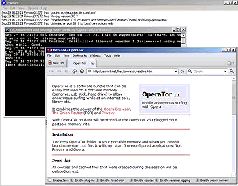
Для решения этой проблемы и требуется Privoxy - обычный прокси-сервер, являющийся посредником между Tor’ом и браузером. Правильным образом настроенный браузер отправляет все запросы (в том числе и DNS) через Privoxy, а последний уже использует Tor, чтобы отправить их через защищенный канал. К тому же он вырезает потенциально опасный код из содержимого веб-страниц (в частности, некоторые заголовки http-протокола), а также большую часть рекламы.
В целом все работает без каких-либо проблем. Некоторое замедление соединения, связанное с накладными расходами, имеет место быть, но оно почти не заметно и не кажется слишком большой ценой за сохранение анонимности.
Скрытная лисичка
Конечно, пользователи Mozilla Firefox тоже не остались в стороне от всеобщей борьбы за приватность. Разработка Torparkрешает те же задачи, что и OperaTor: создание портативного приложения для анонимного веб-серфинга. Дистрибутив занимает 9,3 Мбайт, зато в разархивированном виде потребует целых 27. На этом различия не заканчиваются.
В отличие от автора OperaTor, разработчики Torpark имеют некоторое преимущество: и Tor, и Mozilla Firefox являются свободными программами с открытым исходным кодом, да и многие расширения Firefox оказались весьма полезными в деле защиты приватности. Благодаря этому, вместо использования дополнительной «прослойки» в виде Privoxy, в Torpark решили немного модифицировать сам Firefox. Изменения незначительные, но видимы невооруженным глазом: на панели инструментов появились две кнопки, позволяющие включить/выключить поддержку Tor или выбрать другой «путь» в Tor-сети, если текущий работает не очень хорошо (такое иногда случается). Также из меню можно легко узнать и сменить текущий IP-адрес. Помимо поддержки Tor, в комплект входит несколько дополнений, улучшающих безопасность, а также Adblock, блокирующий рекламу.
